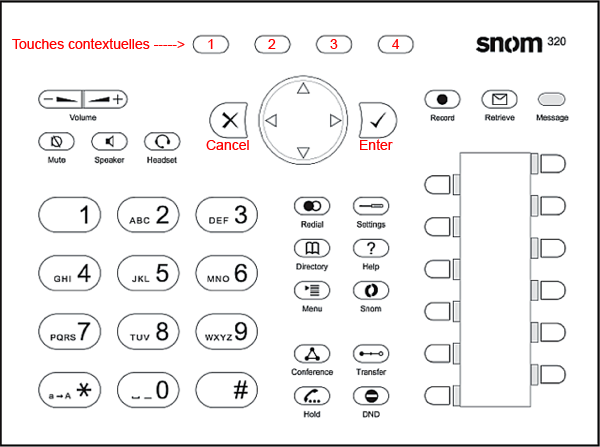Snom 320: Guide d'utilisateur.
Aperçu des boutons de contrôle:
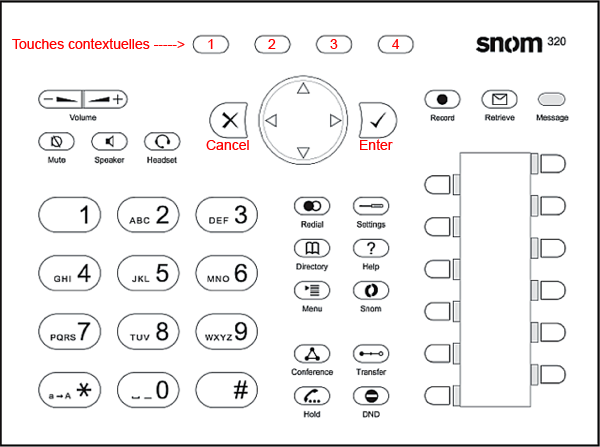
1 Fonctions de base
1.1 Emettre / Recevoir un appel
| Si vous souhaitez... |
Alors ... |
Et pour terminer l'appel |
| Appeler en décrochant le combiné |
Décrochez, composez le n° puis appuyez sur "Enter (V)" |
Raccrochez le combiné ou (X) |
| Appeler en mode "Mains libres" |
Appuyez sur la touche Speaker, composez le n° en terminant par la touche Enter (V) |
Appuyez sur la touche Speaker ou Cancel (x) |
| Rappeler le numéro précédent |
Appuyez sur Redial puis sur la touche Enter |
| Répondre en mode "Main-libre" |
Appuyez sur la touche Speaker |
| Ajuster le volume du haut parleur ou du combiné |
Régler avec les touches + et - (en haut du téléphone) |
| Intercepter l'appel d'un collègue faisant partie du même groupe |
Décrochez puis composez *8 puis Enter |
| Mettre un appel en attente |
Appuyez sur "Hold" |
| Reprendre un appel en attente |
Appuyez sur "Hold" - Si plusieurs appels sont en attente, appuyez sur < et > pour séléctionner l'appel avant d'appuyer sur Hold |
| Refuser un appel |
Appuyez sur "Cancel (X)" |
| Activer/Désactiver le micro |
Appuyez sur "mute" |

Attention de ne pas oublier d'appuyer sur "Enter (v)" à la fin de chaque numéro!

Lorsque le combiné est décroché, un signe "1->a" doit apparaître à l'écran pour pouvoir composer un numéro. Si ce n'est pas le cas, appuyez sur la première des quatre touches contextuelles sous l'écran jusqu'à ce que "1->a" apparaisse.
1.2 Transférer un appel / conférence
| Si vous souhaitez... |
Alors ... |
| Transférer un appel sans consultation (Blind transfer) |
Appuyez sur Transfer, composez le numéro du destinataire de l'appel et raccrochez |
| Réaliser un transfert avec consultation (en annonçant le correspondant) |
Placez l'appel en cours en attente (bouton Hold), composer le numéro du destinataire de l'appel et annoncez lui l'appel. Si l'appel est accepté, appuyez 2X sur le bouton "Transfer" (si plus d'un appel en attente, sélectionnez le bon n° au moyen des touches contextuelles 2 et 3 (flèches) avant d'appuyez la 2ème fois sur "Transfer") et raccrochez. En cas de refus, appuyez sur "Hold" pour récupérer le correspondant |
| Inviter une troisième personne à une conférence quand vous êtes déjà en conversation |
Appuyez sur "Hold" pour placer l'appel en attente et composez le numéro de de l'invité. Une fois que la personne a accepté, appuyez sur "Conference".
Appuyez à nouveau sur "Conference" pour terminer la conférence |
1.3 Messagerie vocale, historique des appels
| Si vous souhaitez... |
Alors ... |
| Savoir si vous avez reçu un message |
Regardez si la lampe Message clignote. Vous obtiendrez également une tonalité intermittente si vous décrochez le combiné. |
| Ecouter vos messages et avoir accès au menu de la messagerie |
Appuyez sur la touche Retrieve et suivez les instructions |
| Changer le message que vos correspondants entendent avant de pouvoir vous laisser un message |
Appuyez sur "Retrieve" ou composez le 8500 et suivez les instructions |
| Visualiser l'historique des appels |
Appuyez sur la quatrième touche sous l'écran (correspondant à CallLog), vous aurez ensuite accès aux appels manqués (Missed), reçus (Received) et composés (Dialed). Utilisez les flèches pour vous déplacer dans chaque liste de numéros. |
| Consulter l'historique des messages |
Appuyez sur la 2ème touche contextuelle sous l'écran (CHist) : vous aurez alors accès aux appels manqués, reçus et composés. Utilisez les flèches pour naviguer dans la liste. |
| Composer un numéro à partir de cet historique |
Positionnez-vous sur le numéro à composer à l'aide des flèches (< et >) et décrochez le combiné ou appuyez sur Enter(v) pour le prendre en mains libres. |
2. Fonctions avancées
2.1 Recevoir plus d'un appel
| Si vous voulez... |
Alors ... |
Pour terminer l'appel |
| Prendre un 2ème appel lorsque vous êtes déjà en ligne (led1 allumé) |
la 2ème ligne (led2) se met à clignoter : appuyez sur la touche correspondante pour prendre le 2ème appel (le 1er appel est automatiquement mis en attente) |
Appuyez sur la touche led2 pour terminer l'appel, sur la touche led1 pour reprendre le 1er appel |

N'oubliez pas d'appuyer sur la touche # après composition du code pin!
2.2 Changer la sonnerie
Snom phones a un nombre de sonnerie différente. Vous pouvez sélectionner la sonnerie en effectuant les actions suivantes :
- appuyer sur la softjkey "Reg"
- appuyer sur la softkey "ringer"
- sélectionner la sonnerie en naviguant avec les flèches qui se trouve sur l'écran (sofkey)
- appuyer sur "v" pour confirmer
2.2 Rétablir configuration d'usine
- Appuyez sur la fleche droite jusqu'au menu "Config"
- Appuyez sur "Reset"
- Entrer "0000"
- Appuyez sur "OK"